📢 Updated (Nov. 2024):
Netflix скоро прекратит поддержку устройств под управлением iOS 16 и iPadOS 16. Чтобы обеспечить бесперебойное использование, пожалуйста, обновите свой iPhone или iPad до последней версии iOS 17/iPadOS 17!
Когда вы выходите из дома, просмотр фильмов Netflix на вашем iPhone/iPad может стать отличным развлечением. Однако вы можете столкнуться с проблемой нестабильного соединения Wi-Fi. Независимо от того, ищете ли вы непрерывный просмотр или хотите сэкономить свой тарифный план, хорошей идеей будет загрузка эпизодов Netflix на ваш iPad или iPhone для гибкого просмотра в автономном режиме.
В этой статье мы покажем вам два эффективных способа загрузки фильмов с Netflix на iPad/iPhone, включая мощный загрузчик Netflix – MovPilot Netflix Видеозагрузчик, чтобы помочь вам без проблем смотреть шоу и фильмы Netflix офлайн. Давайте посмотрим!
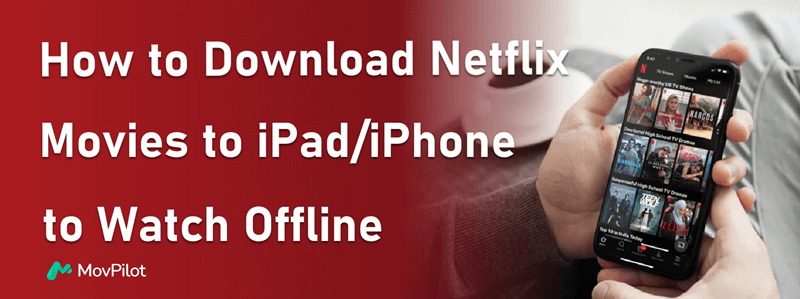
👍 You May Like:
– Скачивайте и смотрите фильмы Netflix на планшете Amazon Fire
– Как загрузить фильмы Netflix на телефон/планшет Android
Часть 1: Использование приложения Netflix для загрузки фильмов из Netflix на iPad/iPhone
Ты можешь скачать фильмы на Netflix с помощью приложения Netflix для iPad или iPhone. Приложение Netflix поддерживает загрузку фильмов и шоу Netflix. до 4К разрешение для просмотра офлайн. Это очень удобно, но есть некоторые Ограничения на загрузку Netflix и требования, которые вы должны знать.
| Версия системы | iOS/iPad OS 17.0 и более поздние версии |
| План подписки | Стандартный план без рекламы или выше |
| Диапазон загружаемых видео | Помечено как «Доступно для загрузки» |
| Ограничения просмотра офлайн | Загрузки можно транслировать только в приложении Netflix, срок действия истекает через 2–7 дней. |
| Ограничения по количеству загрузок | До 100 загрузок для одного аккаунта |
👀 Note:
Поскольку Netflix прекращает поддержку устройств под управлением iOS 16/iPadOS 16 или более ранних версий, для корректной работы Netflix ваше устройство Apple теперь должно соответствовать следующим требованиям:
- Айфон: iPhone SE (2-го поколения), iPhone XS или более поздние модели.
- iPad: iPad (6-го поколения), iPad mini (5-го поколения), iPad Air (3-го поколения), iPad Pro (2-го поколения) или более поздние модели.
Если ваше устройство не соответствует условиям, но ранее на нем было загружено приложение Netflix на более старых системах, вы можете попробовать найти и повторно загрузить его через App Store > Профиль > Куплено > Не на этом iPhone/iPad.
Поскольку вы уже понимаете и можете принять указанный выше лимит загрузки приложения Netflix, вы можете выполнить следующие шаги, чтобы загрузить видео Netflix на iOS/iPadOS 17 и позже.
- Запустите хорошо установленное приложение Netflix на iPad/iPhone. Затем войдите в систему с помощью своей учетной записи Netflix.
- Ударь по ≡ значок в верхнем левом углу и выберите Доступно для скачивания раздел.
- Найдите и выберите фильм Netflix, который вы хотите загрузить. Нажмите на него, чтобы открыть страницу с информацией.
- Нажмите на предоставленную Скачать кнопка. Проверьте процесс загрузки и загруженный контент в Загрузки раздел.

Часть 2: Использование Netflix Video Downloader для сохранения эпизодов на iPad/iPhone
Хотя официальное приложение Netflix на iPad/iPhone позволяет загружать фильмы, вы не можете загрузить часть контента из-за авторских прав. В таких обстоятельствах вам могут помочь профессиональные загрузчики видео Netflix.
MovPilot Netflix Видеозагрузчик обеспечивает загрузку ЛЮБОЙ Фильмы и шоу Netflix даже с планом Netflix с поддержкой рекламы. Инструмент может удалить DRM-шифрование и конвертировать видео Netflix в MP4 или формат MKV с разрешением 1080P, для постоянный офлайн-наслаждение на вашем компьютере. Вы можете перенести преобразованные файлы на ваш iPad или iPhone (с любой версией iOS) для гибкого офлайн-воспроизведения.
Более продвинутые возможности MovPilot Netflix Видеозагрузчик:
- Обеспечивает встроенный браузер Netflix для доступа ко всей библиотеке Netflix.
- Применяет аппаратное ускорение для максимизации Скорость загрузки до 5 раз выше.
- Оригинальные звуковые дорожки и субтитры доступны для сохранения.
- Сохранять Долби Диджитал 5.1 объемный звук для превосходного воспроизведения.
- Сохранить субтитры как программные субтитры, жесткие субтитры или внешние субтитры.
Ниже представлено полное руководство по загрузке фильмов и шоу Netflix на iPad/iPhone с помощью MovPilot Netflix Video Downloader.
ШАГ 1. Войдите в свою учетную запись Netflix.
Как только MovPilot Netflix Видеозагрузчик Установка завершена, запустите программное обеспечение и войдите в систему через свою учетную запись Netflix.

ШАГ 2. Поиск фильма Netflix
В главном интерфейсе введите ключевые слова и найдите фильм Netflix, который вы хотите загрузить. Или вы можете напрямую вставить URL в панель фрейма для быстрого доступа.

ШАГ 3. Выберите эпизоды фильмов или телешоу Netflix для загрузки
Для загрузки одного фильма просто нажмите кнопку загрузки рядом с результатом поиска.
Для телешоу/сериалов с несколькими эпизодами нажмите на результат поиска, чтобы отобразить страницу с подробностями. Выберите эпизоды, которые вы хотите загрузить.

ШАГ 4. Загрузка фильмов Netflix на компьютер
После всех настроек нажмите кнопку загрузки, чтобы загрузить шоу Netflix на свой компьютер. После завершения вы можете проверить загруженные видео на вкладке «История». Теперь вы можете использовать iTunes для их синхронизации с вашим iPad/iPhone напрямую, а затем наслаждаться фильмами/шоу Netflix на вашем iPad или iPhone без каких-либо ограничений.

Вот как перенести загруженные видео Netflix на ваш iPhone/iPad:
- Подключите iPhone к компьютеру с помощью USB-кабеля.
- Запустите iTunes и перетащите в него видео, которые вы хотите посмотреть на своем iPhone или iPad.
- Перейдите в раздел «Фильмы», выберите те, которые вы хотите перенести, и нажмите «Применить» внизу.
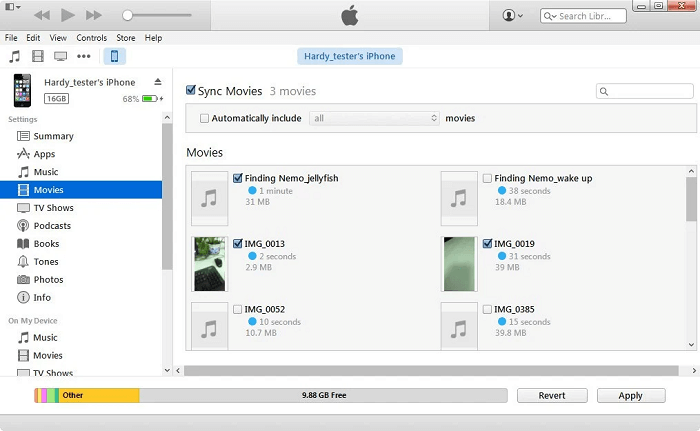
Часто задаваемые вопросы о загрузке фильмов Netflix на iDevices
Возникли какие-либо затруднения при загрузке фильмов/шоу Netflix на iDevices? Ознакомьтесь с этими часто задаваемыми вопросами, чтобы решить свои проблемы!
В1: Могу ли я загружать шоу Netflix на Mac?
К сожалению, на данный момент версии приложения Netflix для Mac нет, поэтому для просмотра видео Netflix онлайн вы можете использовать только браузеры, такие как Safari или Google Chrome, но не сможете сохранять их в виде локальных файлов.
Так что если вы хотите загрузка видео Netflix на MacBook/iMac для просмотра в автономном режиме мы предлагаем вам использовать MovPilot Netflix Video Downloader. Инструмент работает так же хорошо на устройствах Mac, как и на Windows. Если у вас есть учетная запись Netflix с подпиской на базовый план, вы можете использовать его для локальной загрузки любимых фильмов Netflix.
В2: Почему я не могу загрузить Netflix на iPad?
Если вы обнаружили, что не можете скачать фильмы в приложении Netflix, установленном на вашем iPad, или не можете найти кнопку загрузки, то это может быть по двум причинам. Во-первых, ваш Модель iPad слишком старая для поддержки функции загрузки приложения Netflix, вы можете попробовать загрузить Netflix на другой новый iPad. Или ваш Версия приложения Netflix устарела. Вам необходимо обновить его до последней версии, чтобы вы могли в полной мере использовать новейшие функции.
В3: Куда попадают загрузки Netflix на iPhone?
Если вы используете официальное приложение Netflix для загрузки фильмов и шоу для просмотра в автономном режиме на iPhone/iPad, после завершения загрузки вы сможете получить доступ к загруженному контенту в разделе «Меню» > «Загрузки» в правом нижнем углу. Все офлайн-ресурсы будут сохранены в этом разделе.

Заключение
Приложение Netflix предоставило вам официальный метод загрузки фильмов/шоу из Netflix на iPad/iPhone для просмотра в автономном режиме, но у него есть много ограничений, упомянутых выше. При таких обстоятельствах, MovPilot Netflix Видеозагрузчик это лучший способ помочь. С помощью этого программного обеспечения вы можете наслаждаться воспроизведением ресурсов Netflix в автономном режиме без каких-либо проблем и ограничений.
А теперь загрузите программное обеспечение бесплатно и опробуйте его удивительные функции!
MovPilot Netflix Видеозагрузчик
Скачивайте фильмы и шоу Netflix для удобного просмотра офлайн!






